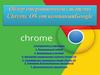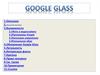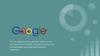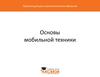Similar presentations:
Google Meet
1. Google Meet
Выполнила учитель ИЗО Кокорина Е.Г.2. Google Meet – это один из лучших бесплатных онлайн сервисов видеоконференций, который к тому же поддерживает шифрование
3.
Платформа Google Meet поддерживает большинствооперационных систем.
Без проблем работает в браузерах:
Chrome.
Mozilla Firefox
Microsoft Edge
Safari
Ограничений для использования данной платформы
нет, самое главное чтобы компьютер мог поддерживать
работу последних версий вышеперечисленных
браузеров.
Помимо браузерной версии существуют приложения
Google Meet для Android и iOS.
4. УСТАНОВКА
Для запуска сервиса с ПК не понадобиться скачивать Google Meet накомпьютер, достаточно одного браузера. Необходимо пройти по
адресу meet google com и начать беседу.
Чтобы установить Гул Мит на телефон понадобится скачать
приложение: Google Meet с App Store для iOS, с Google Play Маркет
для системы Android.
Для любителей пользоваться мобильными приложениями на
компьютере можно скачать Google Meet для Windows, для этого
будет необходимо установить оду из программ эмуляторов
мобильного телефона, например такую как: Genymotion, MEmu,
Bluestacks. С помощью выбранной программы нужно скачать и
установить Google Meet с Play Маркет и далее пользоваться им на
ПК или ноутбуке. Программа-эмулятор работает в точности как на
мобильном телефоне с системой андроид.
Важно! Для запуска такой программы на компьютере должно быть
установлено от 2ГБ оперативной памяти, это минимальные
требования для нормальной работы.
5.
6.
7.
8.
9.
10.
11.
12.
13.
14.
15. Создание встречи в Гугл Мит
Для того, чтобы начать работать необходимовоспользоваться одним из вариантов создания
конференции в Гугл Мит:
Пройти по адресу https meet google com, в
появившемся окне выбрать «Начать встречу»
или ввести код высланный организатором
трансляции.
16.
Создать встречу Гугл Мит на телефоне илиприсоединиться к ней достаточно просто. Для этого в
открывшимся новом окне необходимо выбрать пункт
«Новая встреча», если вы являетесь организатором или
пункт «Код встречи», если вы участник и хотите войти
в трансляцию по коду.
17. Настройка камеры и звука
При создании конференции в Google Meetсистема автоматически настраивает аппаратуру.
Во время этой процедуры высвечивается
сообщение: подготовка камеры, проверка
микрофона. Если все прошло успешно знак
микрофона и видеокамеры отображаются
белым цветом. Если системе не удалось что-то
найти из вышеперечисленного знак устройства
с проблемным подключением окрашивается в
красный цвет, показывая что устройство
недоступно (не работает микрофон или не
работает камера).
18. Чтобы в Google Meet отключить камеру или микрофон достаточно нажать на соответственный значок в нижней панели. Отключенное
устройствоокрашивается в красный цвет.
19. Добавление людей в конференцию
При входе в конференцию Google Meeting сразувсплывает окно с предложением пригласить людей в
созданную видеотрансляцию.
Предлагается два метода входа на встречу по
ссылке:
Скопировать код встречи Google Meet и отослать его
участникам любым доступным способом (смс
сообщением, соцсети, мессенджер).
Отослать ссылку указав электронные адреса
участников конференции.
20.
21. Демонстрация экрана в Google Meet
Для более наглядного общения в сервисе можнопоказывать свой экран и не только. Например,
показать презентацию в Гугл Мит можно
несколькими способами: отобразить весь экран,
открытое окно в проводнике или любую
открытую вкладку браузера.
Для этого в правом нижнем углу онлайн
комнаты, в разделе «Показать на главном экране»
необходимо выбрать необходимый вид
трансляции вашего рабочего стола или
презентации.




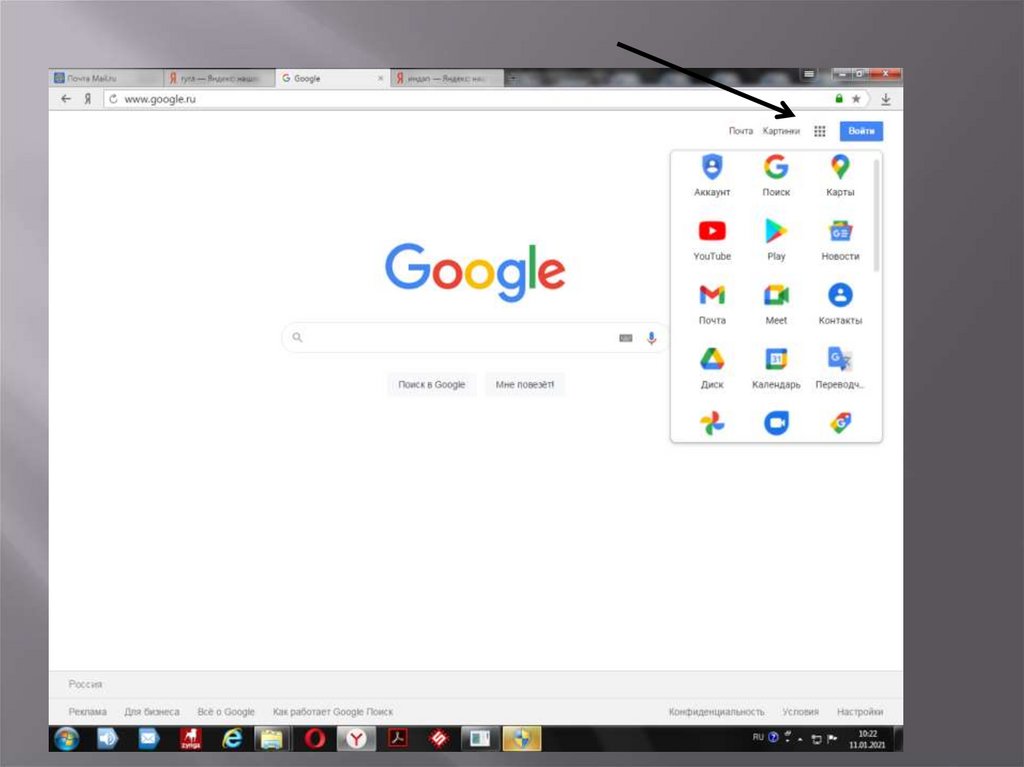


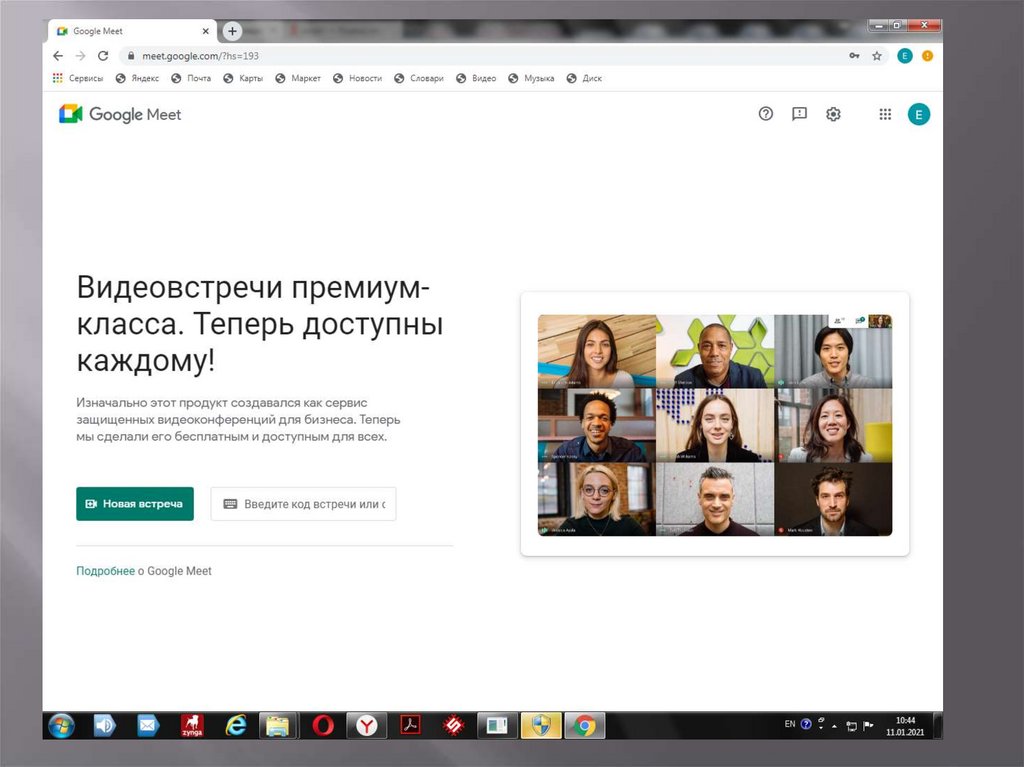
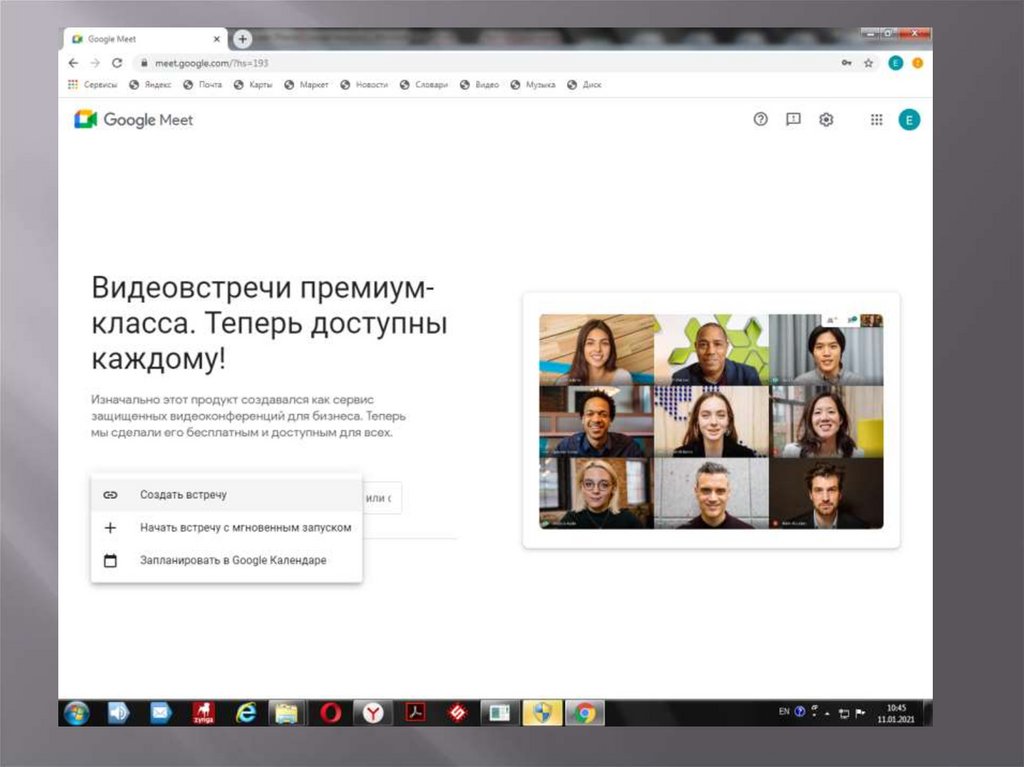

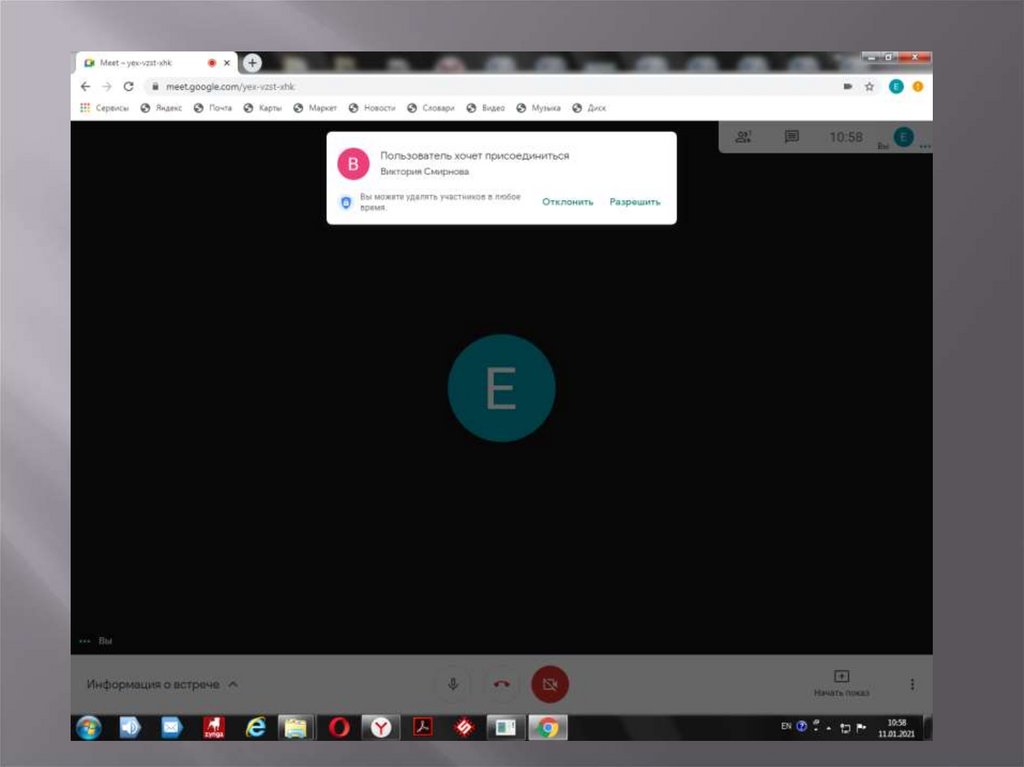










 software
software